
Windows11 で画像ファイルの AVIF を JPG に変換する方法を解説します。
AVIF は JPG よりも高圧縮でファイルサイズが抑えられ、画質も落ちない特長がある新しい画像フォーマットです。
しかし AVIF は新しいがある故に対応しているアプリやソフトも少なく使いにくい実情があります。
なので AVIF を JPG に変換しましょう。Windows11 のみで完結できます。
AV1 Video Extensionのインストール
マイクロソフトが公式でリリースしている拡張機能「AV1 Video Extension」がインストールされている必要があります。
既にインストールされているなら飛ばしてください。

タスクバーの紙袋アイコンを選択してマイクロソフトストアを開きます。ない場合はスタートメニューから開きます。
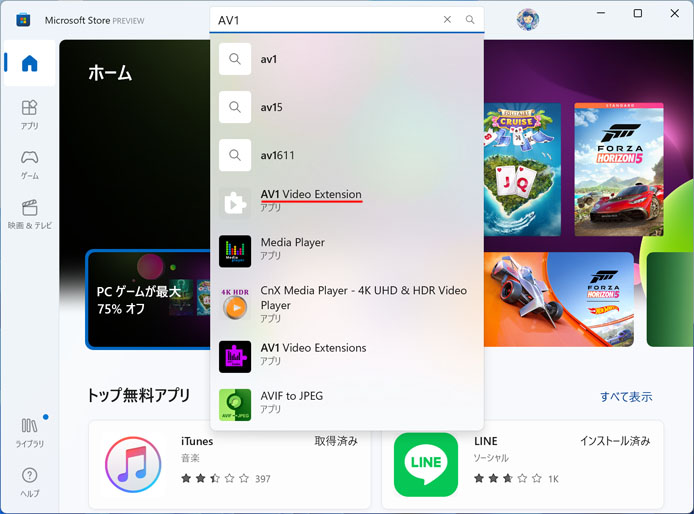
検索窓で「AV1」を入力し、候補の中から「AV1 Video Extension」を選択します。
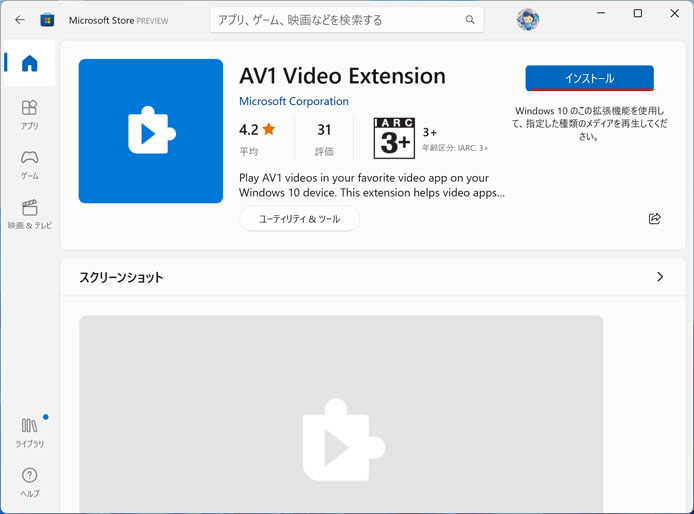
インストールボタンを押すと、ダウンロードとインストールが始まります。
AVIFをJPGに変換する方法
フォトで

フォトで AVIF ファイルを開いて「…」ボタンを押します。
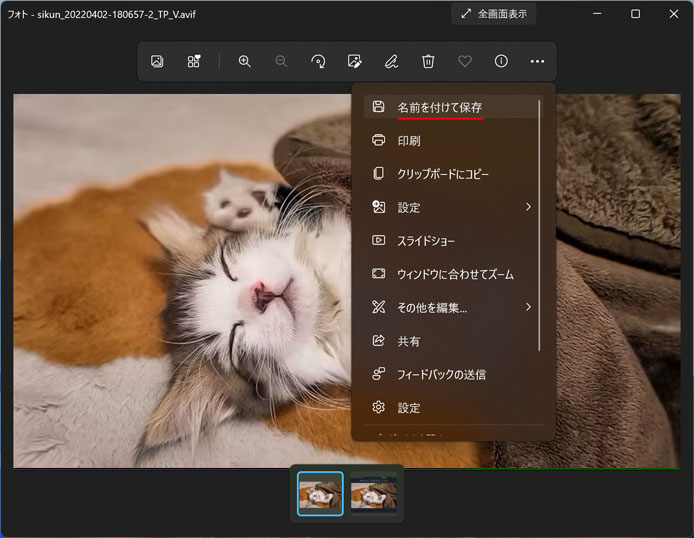
メニューの中から「名前を付けて保存」を選択します。
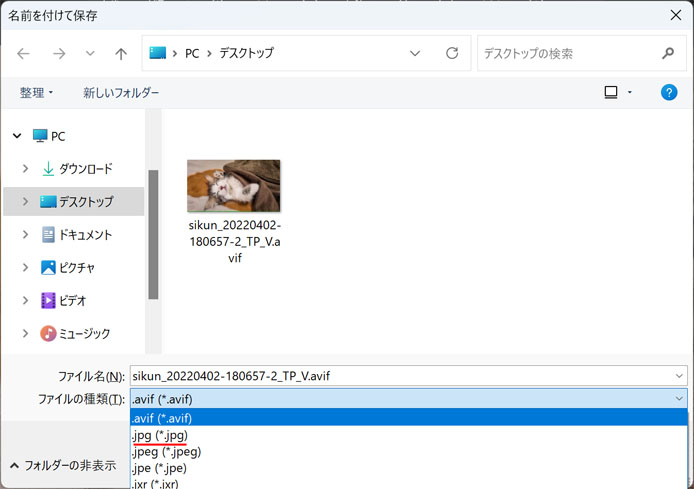
ファイルの種類を「jpg」にして保存ボタンを押します。
ペイントで
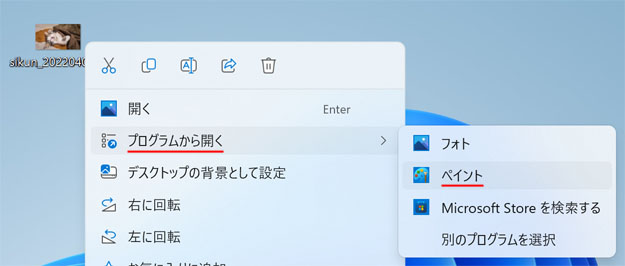
AVIF ファイルを右クリックして、メニューの中から「プログラムから開く」→「ペイント」を選択します。
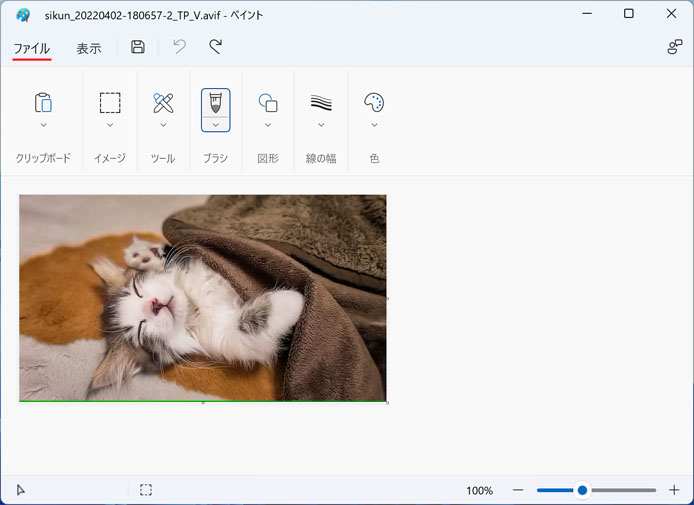
ペイントで AVIF ファイルを開いたら、ファイルメニューを開きます。
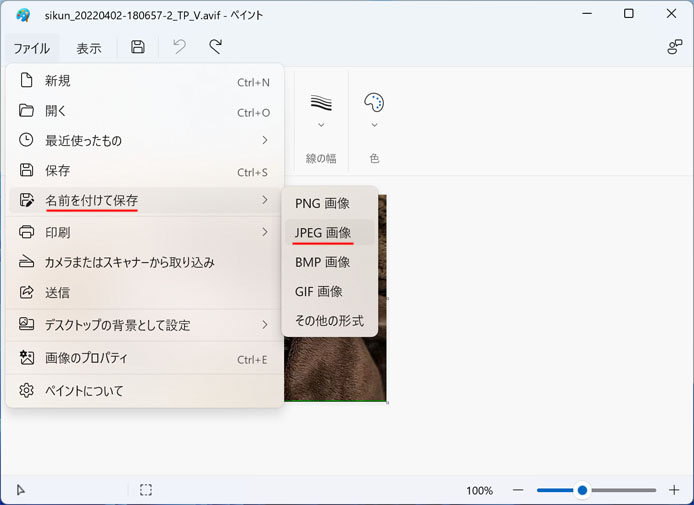
メニューの中から「名前を付けて保存」→「JPEG画像」を選択します。
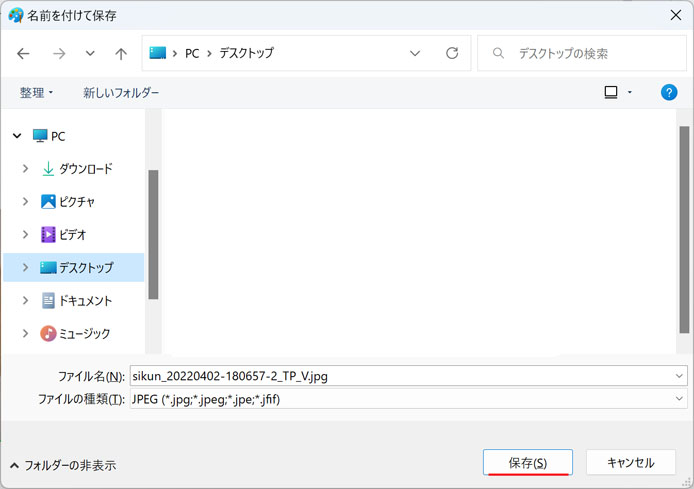
ファイル名を付けて保存ボタンを押します。
